techne
Administrator

Εάν θέλετε να κάνετε τον υπολογιστή σας με Windows 10 ή Windows 11 ανιχνεύσιμο στο δίκτυό σας και να χρησιμοποιήσετε την κοινή χρήση αρχείων και εκτυπωτών, θα πρέπει να αλλάξετε το προφίλ του δικτύου Wi-Fi σας από Δημόσιο σε Ιδιωτικό. Θα σας καθοδηγήσουμε στα βήματα για να κάνετε αυτήν την αλλαγή στον υπολογιστή σας.
Ποια είναι η διαφορά μεταξύ ενός δημόσιου και ενός ιδιωτικού δικτύου;
Όταν συνδέετε για πρώτη φορά τον υπολογιστή σας σε ασύρματο δίκτυο, τα Windows ρωτούν εάν θέλετε να αντιμετωπίζετε το δίκτυο ως δημόσιο ή ιδιωτικό. Εάν επιλέξετε Δημόσιο, τα Windows διασφαλίζουν ότι ο υπολογιστής σας δεν είναι ανιχνεύσιμος στο δίκτυο. Επίσης, απενεργοποιεί τις λειτουργίες κοινής χρήσης αρχείων και εκτυπωτών, ώστε άλλες συσκευές στο δίκτυο να μην χρησιμοποιούν αυτές τις επιλογές για το μηχάνημά σας. Θα πρέπει να χρησιμοποιήσετε το Δημόσιο προφίλ για τα δίκτυα που βρίσκονται συνήθως σε αεροδρόμια και καφετέριες (βασικά τα λιγότερο αξιόπιστα).
Από την άλλη πλευρά, εάν επιλέξετε το Ιδιωτικό προφίλ, τα Windows επιτρέπουν την ανακάλυψη του υπολογιστή σας στο δίκτυο. Μπορείτε επίσης να χρησιμοποιήσετε λειτουργίες κοινής χρήσης αρχείων και εκτυπωτών ενώ χρησιμοποιείτε αυτό το προφίλ. Το Ιδιωτικό προφίλ θα πρέπει να χρησιμοποιείται για τα αξιόπιστα δίκτυά σας, όπως αυτά που έχετε στο σπίτι σας.
Αργότερα, εάν αποφασίσετε να αλλάξετε το προφίλ δικτύου σας, είναι γρήγορο και εύκολο να το κάνετε στον υπολογιστή σας.
Αλλάξτε το Ιδιωτικό προφίλ για Wi-Fi στα Windows 10
Για να χρησιμοποιήσετε το Ιδιωτικό προφίλ για το δίκτυό σας, πρώτα εντοπίστε το εικονίδιο Wi-Fi στο δίσκο συστήματος του υπολογιστή σας (τη γραμμή στο κάτω μέρος της οθόνης σας). Στη συνέχεια, κάντε κλικ σε αυτό το εικονίδιο.
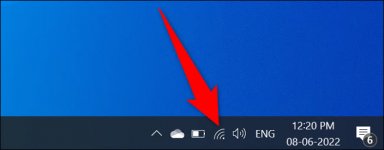
Από το μενού που ανοίγει, κάτω από το δίκτυό σας Wi-Fi, κάντε κλικ στις «Ιδιότητες - Properties».
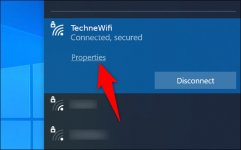
Στη σελίδα Wi-Fi που ανοίγει, στην ενότητα "Προφίλ δικτύου - Network Profile", ενεργοποιήστε την επιλογή "Ιδιωτικό - Private".
Συμβουλή: Αργότερα, για να επιστρέψετε στο Δημόσιο προφίλ, ενεργοποιήστε την επιλογή «Δημόσιο - Public».
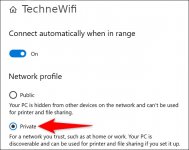
Τα Windows θα αποθηκεύσουν αυτόματα τις αλλαγές σας και τώρα χρησιμοποιείτε το Ιδιωτικό προφίλ για το δίκτυο που έχετε επιλέξει.
Χρησιμοποιήστε το ιδιωτικό προφίλ για το ασύρματο δίκτυό σας στα Windows 11
Για να αλλάξετε το Ιδιωτικό προφίλ στον υπολογιστή σας με Windows 11, πρώτα κάντε δεξί κλικ στο εικονίδιο Wi-Fi στο δίσκο συστήματος του υπολογιστή σας (η γραμμή στο κάτω μέρος της οθόνης σας) και επιλέξτε "Ρυθμίσεις δικτύου και Internet - Network and Internet Settings".
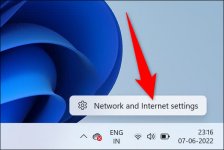
Θα δείτε μια σελίδα "Δίκτυο και Διαδίκτυο - Network & Internet". Εδώ, δίπλα στο όνομα του δικτύου σας στην κορυφή, επιλέξτε "Ιδιότητες - Properties".
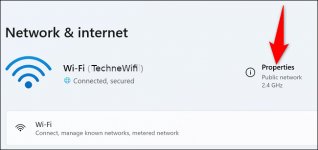
Στη σελίδα Wi-Fi, από την ενότητα "Τύπος προφίλ δικτύου - Network Profile Type", επιλέξτε "Ιδιωτικό - Private".
Συμβουλή: Στο μέλλον, για να επιστρέψετε στο Δημόσιο προφίλ, ενεργοποιήστε την επιλογή «Δημόσιο (Συνιστάται)».
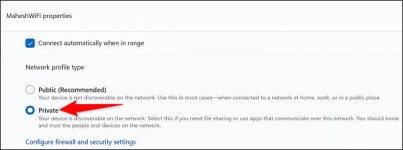
Ο υπολογιστής σας με Windows 11 χρησιμοποιεί πλέον το Ιδιωτικό προφίλ για το επιλεγμένο δίκτυό σας.
Τελειώσατε. Αυτός είναι ο τρόπος με τον οποίο μπορείτε να κάνετε τον υπολογιστή σας Windows ανιχνεύσιμο στο δίκτυό σας μεταβαίνοντας στο Ιδιωτικό προφίλ!
